
Wielu użytkowników jest zainteresowanych zachowaniem prywatności danych osobowych. Wczesne wersje Windows 10 miały problemy z tym, w tym z dostępem do kamery laptopa. Dlatego dzisiaj przedstawiamy instrukcje dotyczące odłączenia tego urządzenia w laptopach z zainstalowanymi "tuzinem".
Wyłączanie aparatu w systemie Windows 10
Możesz osiągnąć cel na dwa sposoby - odłączając dostęp do kamery różnych rodzajów aplikacji lub jego pełnej dezaktywacji przez Menedżer urządzeń.Metoda 1: Wyłącz dostęp do kamery internetowej
Najłatwiejszym rozwiązaniem problemu rozpatrywanego jest użycie specjalnej opcji w "parametrach". Działania wyglądają tak:
- Otwórz "parametry" za pomocą kombinacji klawiszy WIN + I i kliknij element "Prywatność".
- Następnie przejdź do sekcji "Uprawnienia aplikacji" i przejdź do zakładki "Aparat".
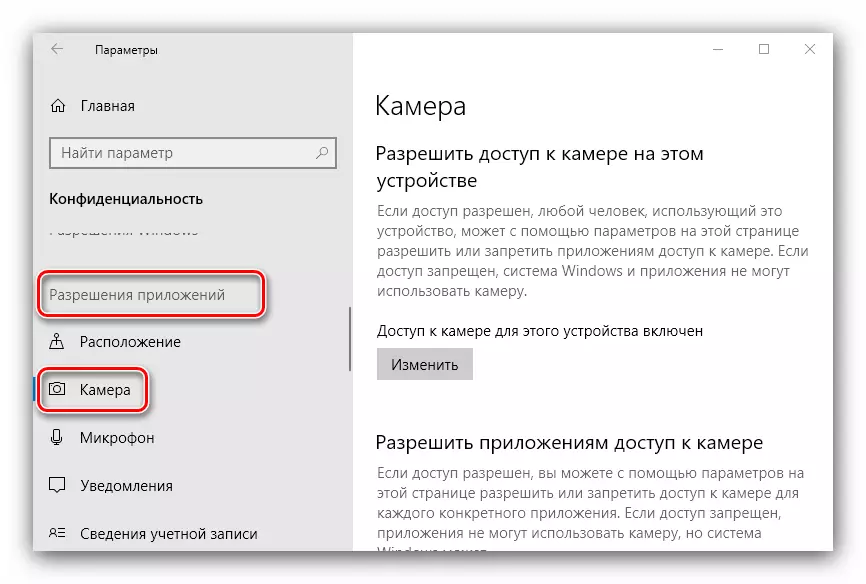
Znajdź suwak włączenia i przesuń go do pozycji "OFF".
- Zamknij "Parametry".
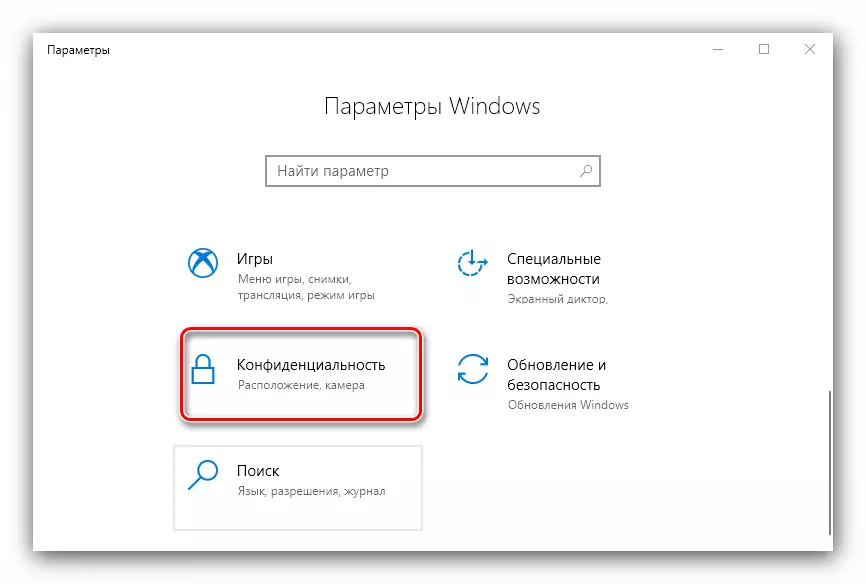
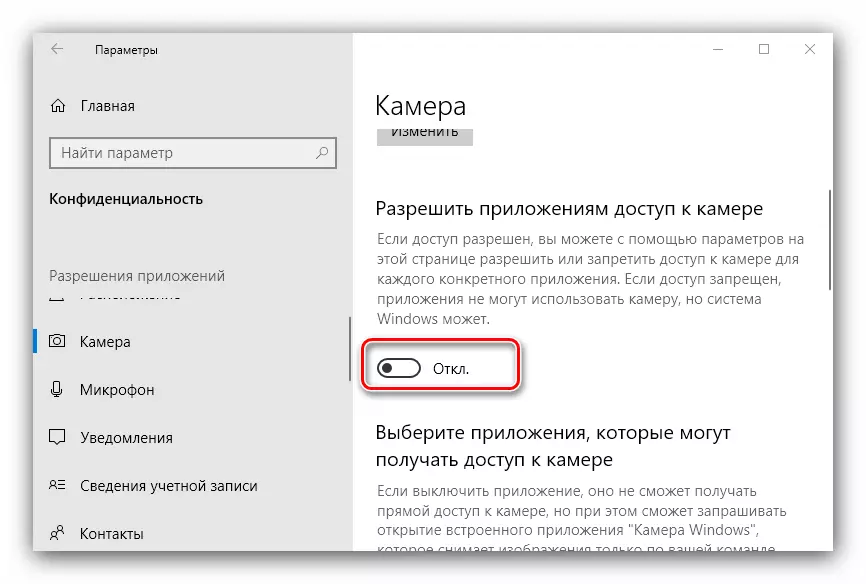
Jak widać, operacja jest elementarna. Prostota ma swoją wadę - określona opcja nie zawsze działa niezawodnie, a niektóre produkty wirusowe nadal mogą uzyskać dostęp do komory.
Metoda 2: "Menedżer urządzeń"
Bardziej niezawodną wersją odłączenia komory laptopa jest dezaktywować go przez "Menedżer urządzeń".
- Użyj kombinacji klawiszy Win + R, aby uruchomić narzędzie "Uruchom", a następnie wpisz kombinację devmgmt.msc w polu Input i kliknij OK.
- Po uruchomieniu przystawki uważnie zbadaj listę podłączonych urządzeń. Kamera, z reguły, znajduje się w sekcji "Kamery", rozszerz go.
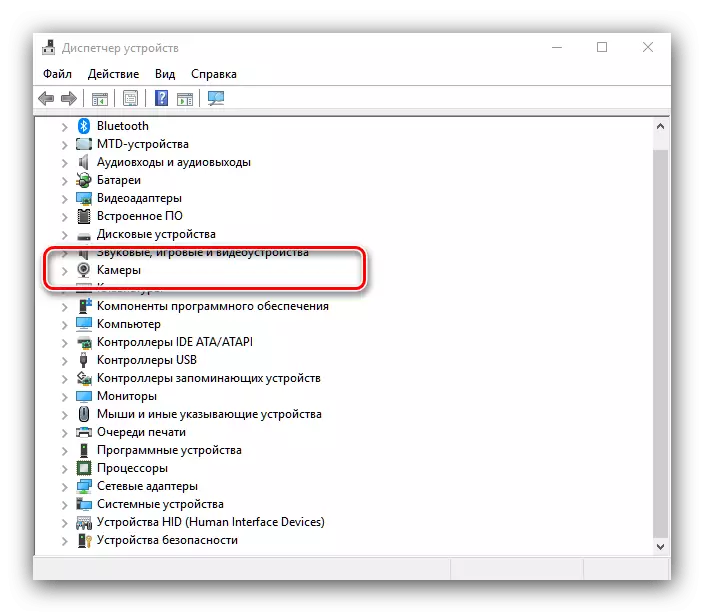
Jeśli nie ma takiej partycji, zwróć uwagę na bloki "Dźwięk, gry i wideo", a także "Urządzenia HID".
- Zwykle kamera internetowa może być rozpoznawana według nazwy urządzenia - w nim pojawia się kamera słów. Zaznacz żądaną pozycję, a następnie kliknij go za pomocą prawego przycisku myszy. Pojawi się menu kontekstowe, w którym wybierzesz opcję "Wyłącz urządzenie".
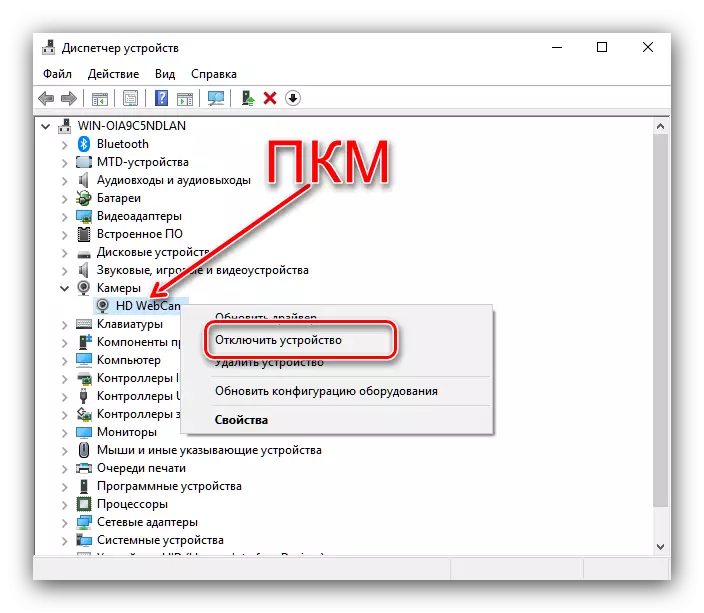
Potwierdź działanie - kamera musi być teraz wyłączona.
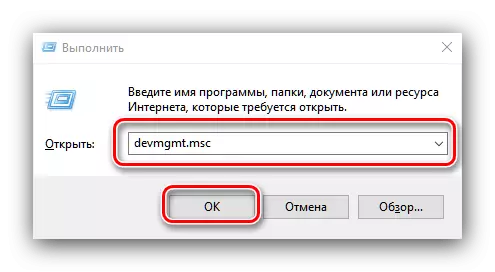
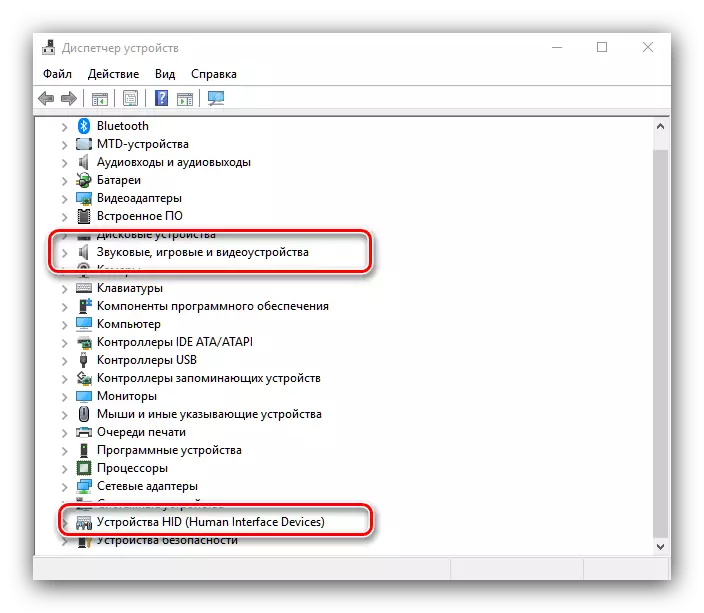
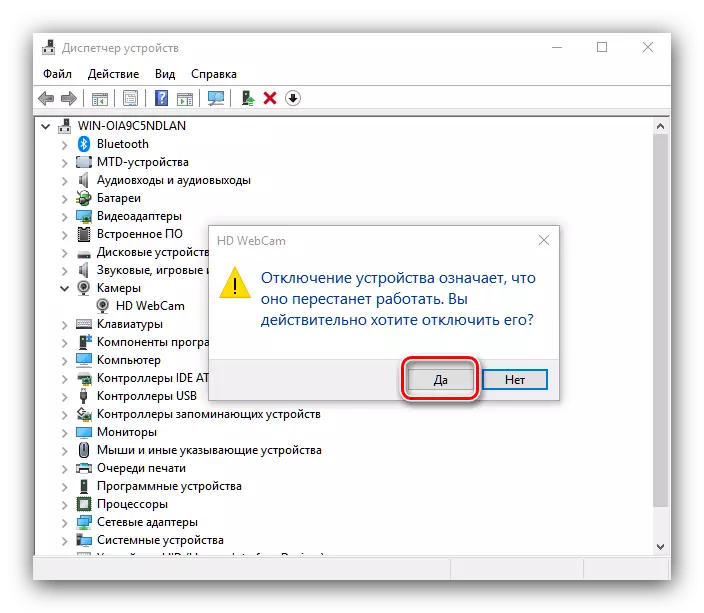
Poprzez Menedżer urządzeń można również usunąć sterownik urządzenia, aby przechwycić obraz - ta metoda jest najbardziej radykalna, ale także najbardziej skuteczna.
- Postępuj zgodnie z krokami 1-2 z poprzedniej instrukcji, ale tym razem w menu kontekstowym wybierz "Właściwości".
- W "Właściwościach", przejdź do zakładki "Driver", w którym kliknij przycisk "Usuń urządzenie".
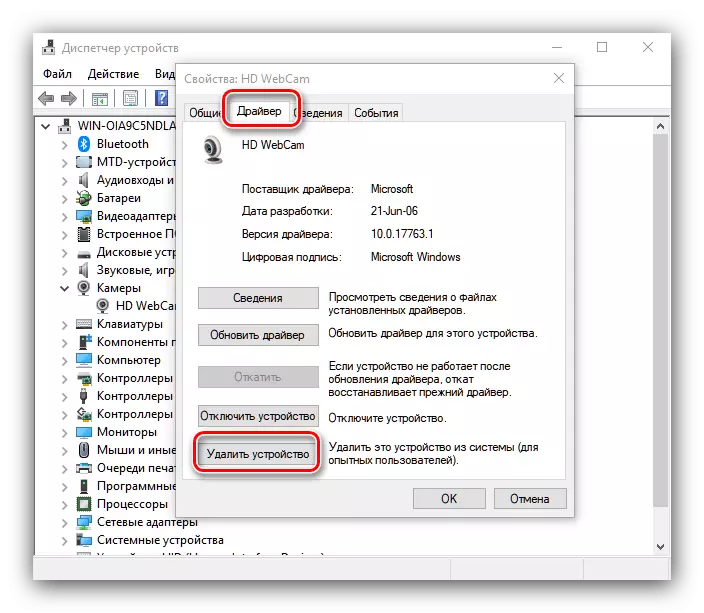
Potwierdź usunięcie.
- Sterownik gotowy - urządzenia jest usuwany.
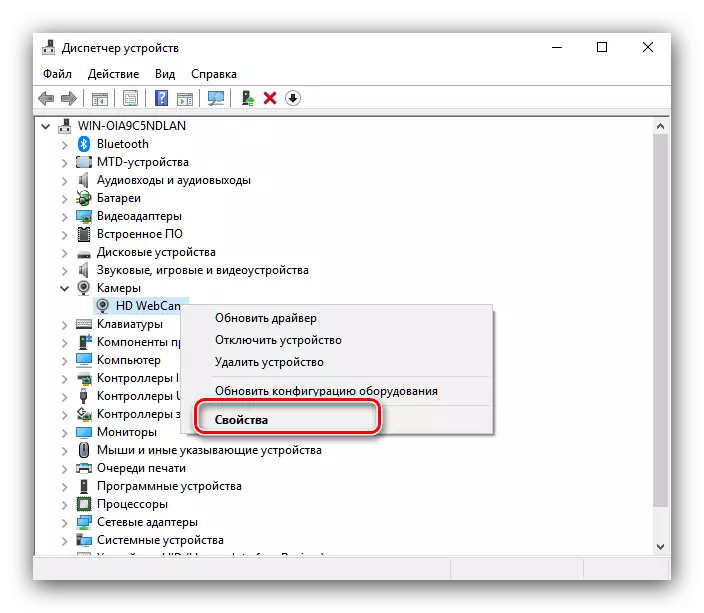
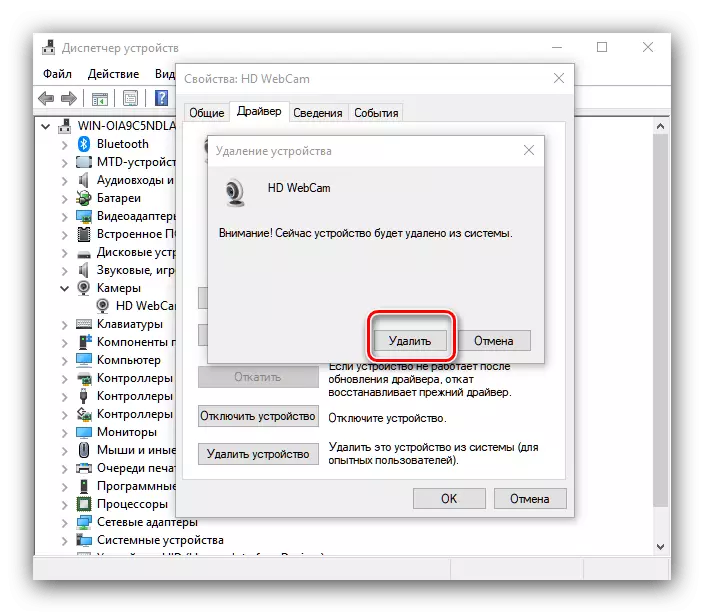
Ta metoda jest najbardziej radykalna, ale rezultat gwarantuje, ponieważ w tym przypadku system po prostu przestaje rozpoznać kamerę.
Dlatego możesz całkowicie wyłączyć kamerę kamery na laptopie z systemem Windows 10.
